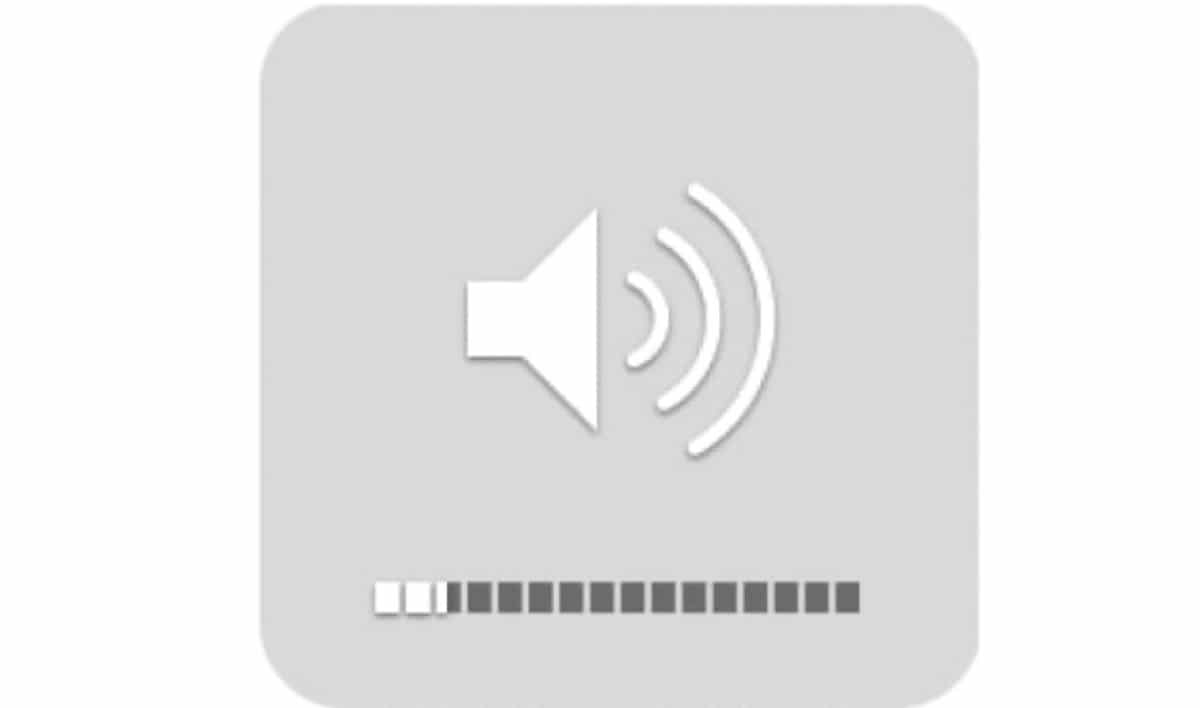
क्या आप जानते हैं कि परिशुद्धता को अधिकतम तक समायोजित करके आप वॉल्यूम और चमक को बढ़ा या घटा सकते हैं? खैर आप कर सकते हैं। और यह है कि macOS में हमारे पास स्पीकर की मात्रा और स्क्रीन की चमक दोनों को बढ़ाने या कम करने का विकल्प है अधिक सटीक तरीके से।
फ़ंक्शन हमेशा मौजूद रहा है, लेकिन इसके बारे में बहुत कम लोग जानते हैं। इस मामले में, यदि आप उन लोगों में से एक हैं जो इसे नहीं जानते थे, तो अब आप इसे अपने दोस्तों और परिवार के साथ साझा कर सकते हैं क्योंकि यह कुछ स्थितियों में विशेष रूप से उपयोगी है, विशेष रूप से विषय वक्ताओं की मात्रा को समायोजित करना।
हम लंबे समय से इसका उपयोग कर रहे हैं और सच्चाई यह है कि यह कुछ अवसरों के लिए पूरी तरह से काम करता है जब आप किसी वीडियो, गीत या स्वाद के समान मात्रा को समायोजित नहीं कर सकते। इस प्रकार का समायोजन करना हमेशा संभव होता है, इससे कोई फर्क नहीं पड़ता कि आपके पास कौन सा ऑपरेटिंग सिस्टम है macOS कैटालिना और पुराने जैसे नए लोगों पर काम करता है.
इस मामले में हमें चाबियों को दबाना होगा Shift + Alt + वॉल्यूम बटन या Shift + Alt + चमक बटन। यह संयोजन है और इसके साथ आपके लिए सही वॉल्यूम पॉइंट नहीं ढूंढना मुश्किल है ताकि परेशान न हों और फिल्म या संगीत को सही परिस्थितियों में या चमक के स्तर पर सुनें जो आप पसंद करते हैं। उन सरल ट्रिक्स या बल्कि छोटे ट्यूटोरियल्स में से एक जिसे हम पहले ही देख चुके हैं soy de Mac कुछ समय हो गया है और सबसे अच्छी बात जो हम कर सकते हैं वह उपयोगकर्ताओं की यादों को ताज़ा करना है ताकि वे इसे अभ्यास में ला सकें क्योंकि यह कई स्थितियों के लिए बहुत अच्छा है।